プルダウンのデータを追加する応用的な方法
最後に応用編として、OFFSET関数を使ってプルダウンのデータの追加方法を紹介しよう。
上記で解説した方法でもプルダウンのデータの追加は可能だが、一々手動でプルダウンを作り直すのは、ちょっと面倒に感じられるかもしれない。
OFFSET関数を使えば、手動でプルダウンを作り直さなくても、データをリストに追記するだけで、自動的にプルダウンが作り直されるようになる。
OFFSET関数とは、指定したセル範囲を返すことができる関数だ。構文は「OFFSET(参照,行数,列数,高さ,幅)」である。
プルダウン作成画面の元の値の欄に、「=OFFSET($F$2,0,0,COUNTA(F:F),1))」を指定する。COUNTAは値の入ったセルをカウントする関数だ。COUNTA関数によってクラス名リストの行数を自動的にカウントできるようにしている。
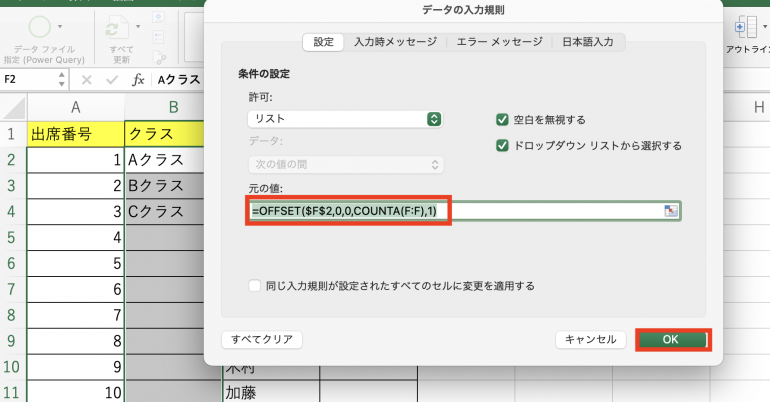
「OK」を選択し、クラス名リストに試しに「Eクラス」を追加してみよう。
すると、プルダウンに「Eクラス」が追加されている。
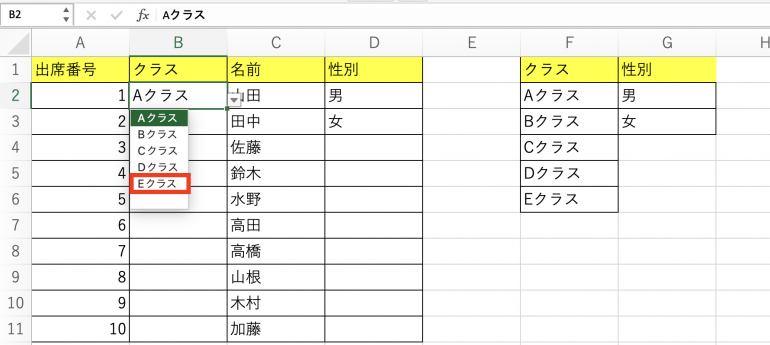
この方法ならリストにデータを追加さえすれば、手動でプルダウンを作り直さなくても、プルダウンにデータを追加することが可能になる。
まとめ
本記事ではExcelのプルダウンの作成・追加方法について解説した。最後にプルダウンの作成手順をおさらいしておこう。
- プルダウンのメニューリストを作成する
- プルダウンを作成したいセルを選択する
- プルダウンを作成する
- 「データ」⇒「入力規則」を選択
- 「許可」の欄を「リスト」に変更
- 「元の値」の欄にリスト表を入力
- 「OK」を選択
- 作成したプルダウンを確認する
プルダウンを使いこなせるようになると、同じ単語を何度も入力するのが楽になる。また、入力ミスや誤表記もなくすことができるだろう。
構成/編集部















 DIME MAGAZINE
DIME MAGAZINE













